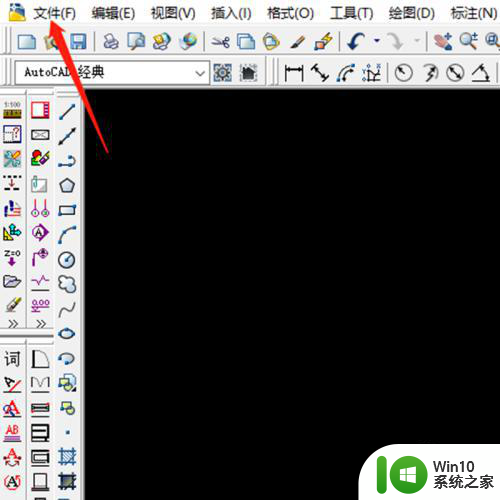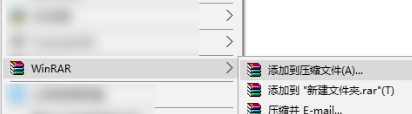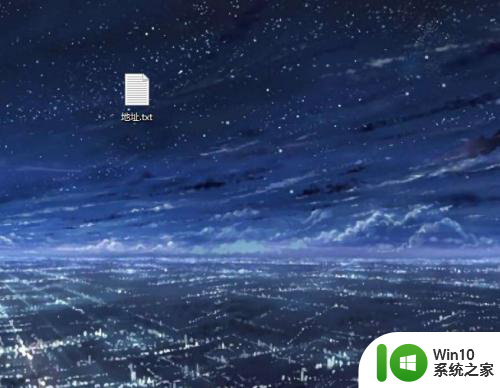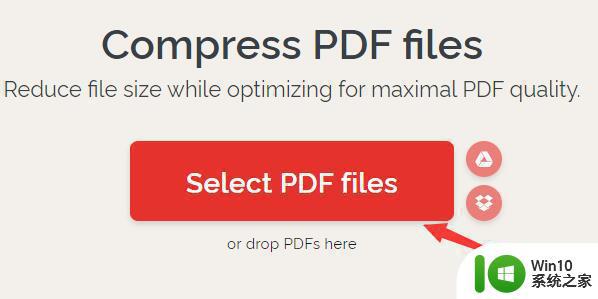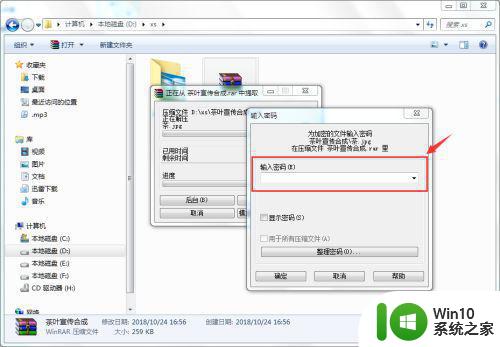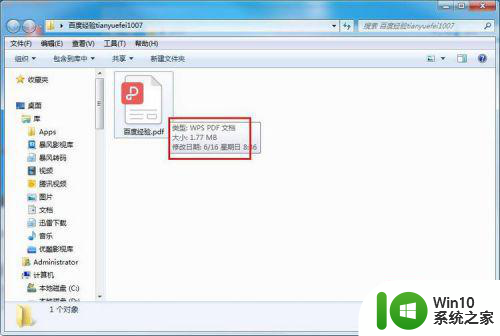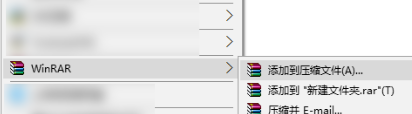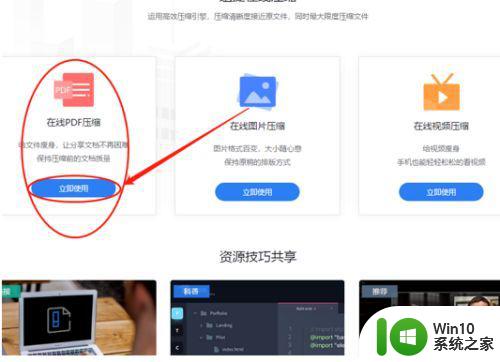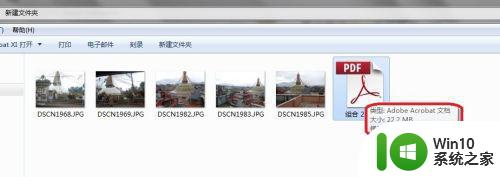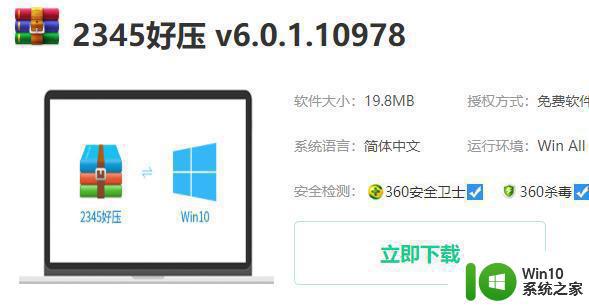让cad文件变小的设置方法 CAD文件压缩方法
让cad文件变小的设置方法,CAD文件是计算机辅助设计的重要工具,但其文件大小常常成为工程师们头疼的问题,为了解决这一问题,我们需要寻找适当的方法来压缩CAD文件的大小。通过合理设置CAD文件的参数和选项,我们可以有效地减小文件的体积,提高传输和存储的效率。本文将介绍一些CAD文件压缩的方法,帮助读者们更好地利用CAD工具,提高工作效率。
具体方法如下:
1、找到需要清理的CAD文件,并点击打开CAD。

2、进入CAD操作界面后,在键盘输入PU字符。然后回车确认。
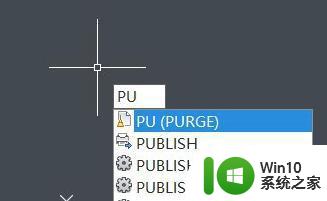
3、确认后,会跳出下图示意画面,然后选择”查看能清理的项目“。
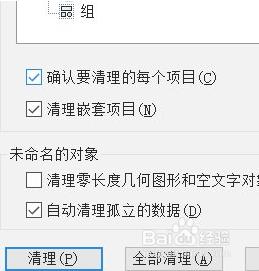
4、选择”查看能清理的项目“后,然后找到当前对话框中的”清理“或“全部清理”,并点击选择。
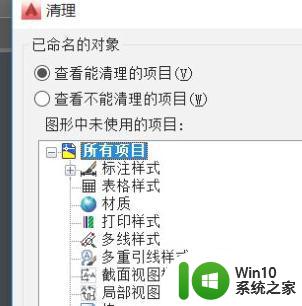
5、点击”清理“或“全部清理后,根据选择”清理所有项目“或其他选项。
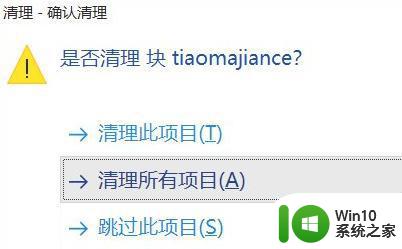
6、清理完成后,操作界面下方操作栏会出现下图示意画面,然后点击关闭。
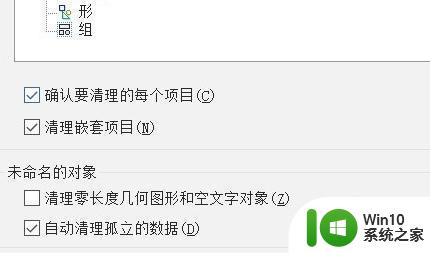
7、关闭后,重新保存当前图纸。CAD文件就变小了。
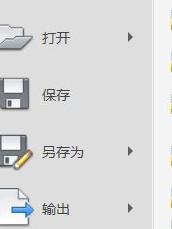
以上是关于如何设置使CAD文件变小的全部内容,如果有出现相同情况的用户,可以按照本文提供的方法进行解决。